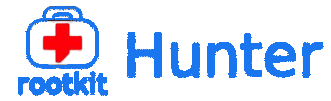Rkhunter (Rootkit Hunter)
Rootkit Hunter analyse les systèmes pour détecter les rootkits, portes dérobées, renifleurs et exploits connus et inconnus.
Il vérifie :
- SHA256 hash
- les fichiers couramment créés par rootkits
- les exécutables avec des permissions de fichiers anormales
- les chaînes suspectes dans les modules du noyau
- les fichiers cachés dans les répertoires système
- peut éventuellement scanner dans les fichiers.
Utiliser seul rkhunter ne garantit pas qu’un système n’est pas compromis. Il est recommandé d ‘ effectuer des essais supplémentaires, tels que le chkrootkit.
Rkhunter
- Installer et configurer Rootkit-Hunter
- Comment installer et configurer Rootkit Hunter sur Ubuntu/Debian
Mise à jour système
Avant installation, mise à jour système debian
1
sudo apt update && sudo apt upgrade -y
Installation et configuration
Installation
1
sudo apt install rkhunter
Configuration
- Fichiers de config :
/etc/rkhunter.confet/etc/default/rkhunter - Fichier de log :
/var/log/rkhunter.log
Après avoir installé Rkhunter, vous devez le configurer
1
sudo nano /etc/default/rkhunter
1
2
3
4
5
6
7
8
9
10
11
12
13
14
15
16
17
18
19
20
21
22
23
24
25
26
27
28
29
30
31
32
33
34
# Défauts pour rkhunter tâches automatiques
# sourced by /etc/cron.*/rkhunter and /etc/apt/apt.conf.d/90rkhunter
#
# C'est un fragment de shell POSIX
#
# Définir ceci à oui pour permettre les courses quotidiennes rkhunter
# (par défaut: faux)
CRON_DAILY_RUN="true"
# Définir ceci à oui pour permettre la mise à jour de la base de données hebdomadaire rkhunter
# (par défaut: faux)
CRON_DB_UPDATE="true"
# Définir ceci à oui pour permettre les rapports des mises à jour hebdomadaires de la base de données
# (par défaut: faux)
DB_UPDATE_EMAIL="false"
# Définir ceci à l'adresse e-mail où les rapports et la sortie d'exécution doivent être envoyés
# (par défaut: root)
REPORT_EMAIL="root"
# Définir ceci à oui pour activer les mises à jour automatiques de la base de données
# (par défaut: faux)
APT_AUTOGEN="true"
# Les Nicenesses vont de -20 (horaire le plus favorable) à 19 (le moins favorable)
# (par défaut: 0)
NICE="0"
# Si le contrôle quotidien est effectué lors de la batterie
# powermgmt-base est nécessaire pour détecter si fonctionnant sur la batterie ou sur la puissance AC
# (par défaut: faux)
RUN_CHECK_ON_BATTERY="false"
Indiquer les faux positifs, en ajoutant au fichier de config /etc/rkhunter.conf
1
sudo nano /etc/rkhunter.conf
1
2
3
4
5
6
7
8
9
10
11
12
13
14
15
16
17
18
19
20
21
22
23
24
25
26
27
28
ALLOW_SSH_ROOT_USER=prohibit-password
# Config permettant la mise à jour pour éviter l'erreur :
# Invalid WEB_CMD configuration option: Relative pathname: "/bin/false"
UPDATE_MIRRORS=1
MIRRORS_MODE=0
WEB_CMD=""
# Gestion des emails
MAIL-ON-WARNING=postmaster@rnmkcy.eu
MAIL_CMD=mail -s "[rkhunter] Avertissements sur ${HOST_NAME}" -r postmaster@rnmkcy.eu
# Option évitant les faux positifs en se basant sur Dpkg
# ATTENTION : lancer ''rkhunter --propupd'' après avoir modifier cet option !
PKGMGR=DPKG
# Pour Debian 10 uniquement, corriger l'emplacement des scripts suivant (/usr/bin/ au lieu de /bin) :
SCRIPTWHITELIST=/usr/bin/egrep
SCRIPTWHITELIST=/usr/bin/fgrep
SCRIPTWHITELIST=/usr/bin/which
# Désactiver les faux positifs sur db-srv
ALLOWDEVFILE="/dev/shm/PostgreSQL.*"
# Exemples de faux positifs à désactiver :
ALLOWHIDDENDIR="/dev/.udev"
ALLOWHIDDENDIR="/dev/.static"
ALLOWDEVFILE="/dev/.udev/rules.d/root.rules"
ATTENTION : suite à l’installation et configuration de Rkhunter, il est nécessaire de lancer la commande suivante :
1
sudo rkhunter --propupd
1
2
[ Rootkit Hunter version 1.4.6 ]
File updated: searched for 181 files, found 143
Mise à jour de la base de données Rkhunter
Avant de lancer l’analyse de Rkhunter, vous devez mettre à jour sa base de données de rootkits et de logiciels malveillants connus
1
sudo rkhunter update
Exécuter analyse rkhunter
lancer l’analyse Rkhunter
1
sudo rkhunter --check
Patienter…
Examiner rapport Rkhunter
Une fois l’analyse de Rkhunter terminée, examiner le rapport de Rkhunter afin d’identifier toute menace potentielle.
Le rapport Rkhunter se trouve dans le fichier /var/log/rkhunter.log
1
2
3
4
5
6
7
8
9
10
11
12
13
14
15
16
17
18
19
20
System checks summary
=====================
File properties checks...
Files checked: 143
Suspect files: 0
Rootkit checks...
Rootkits checked : 498
Possible rootkits: 0
Applications checks...
All checks skipped
The system checks took: 42 minutes and 12 seconds
All results have been written to the log file: /var/log/rkhunter.log
No warnings were found while checking the system.
Utilisation et commandes
- Vérifier dernière version :
rkhunter --versioncheck - Mettre à jour le programme :
rkhunter --update - Lister les différents tests effectués :
rkhunter --list - ATTENTION : suite à l’installation et configuration de Rkhunter, il est nécessaire de lancer la commande suivante (=> indique à Rkhunter que tout est OK) :
rkhunter --propupd - Effectuer une vérification :
rkhunter --checkall - Vérification avec juste les alertes importantes :
rkhunter -c --rwo - Tester uniquement les //malwares// :
rkhunter -c -sk --enable malware - Accéder aux logs de RkHunter :
nano /var/log/rkhunter.log